Если вы регулярно посещаете определенный веб-сайт (возможно, веб-сайт Dz Techs?), может быть полезно держать понравившиеся веб-сайты на главной странице Android. Таким образом, когда вы хотите посетить сайт, вам просто нужно перейти на главную страницу, затем щелкнуть значок сайта, как если бы это было приложение, и вы на месте!
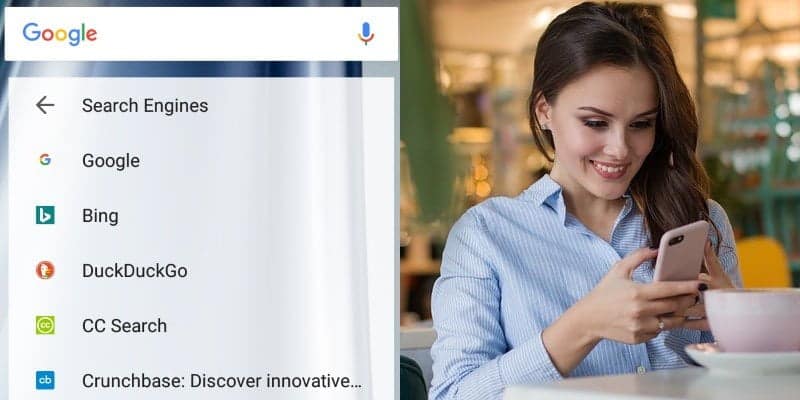
Добавить конкретный веб-сайт
Если у вас есть конкретный веб-сайт, на котором вы сосредоточены, вы захотите добавить его на свой домашний экран, и это можно сделать очень легко. Вы можете добавить отдельные веб-страницы на свою домашнюю страницу, чтобы они не выглядели как другие загруженные приложения.
Для начала перейдите на сайт, который хотите добавить на главный экран.
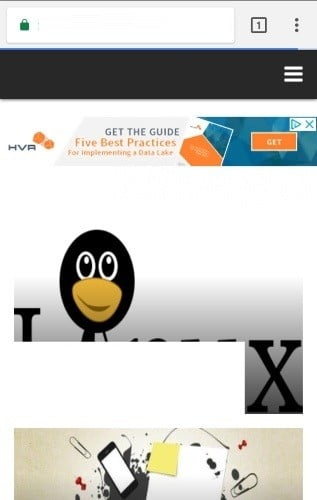
Затем нажмите на три точки в верхнем левом углу окна Chrome.

Нажмите «Добавить на главный экран».
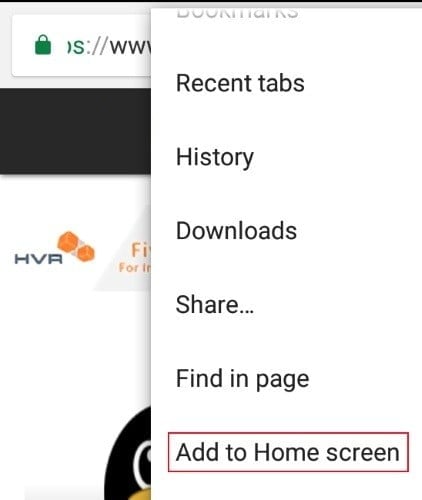
Вы увидите, что веб-сайт теперь появится на главном экране, как и любое из приложений. Щелкните здесь в любое время, когда захотите получить доступ к этому веб-сайту.
Добавить несколько веб-сайтов
Хотя добавление одного веб-сайта полезно, могут возникнуть ситуации, когда вы захотите добавить более одного. Вы можете повторить описанный выше процесс для каждого веб-сайта, но есть более аккуратный и организованный способ решения этой проблемы. Это предполагает использование закладок и размещение всей папки закладок на главном экране.
Для начала создайте ссылку на любимых сайтах. Это можно сделать, перейдя к нему, затем нажав три точки и выбрав значок звездочки вверху.

Теперь пора сложить их все в папку. Чтобы упорядочить закладки в папке, перейдите к списку закладок, снова нажав три точки и выбрав «Закладки».
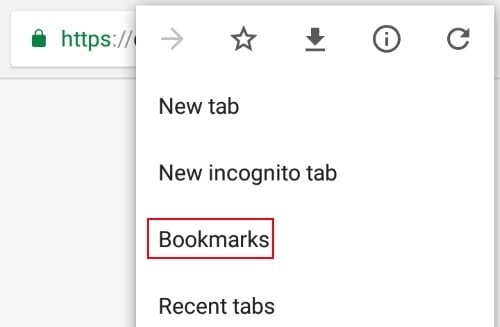
Коснитесь трех точек рядом с закладкой, которую хотите переместить, и выберите «Переместить».
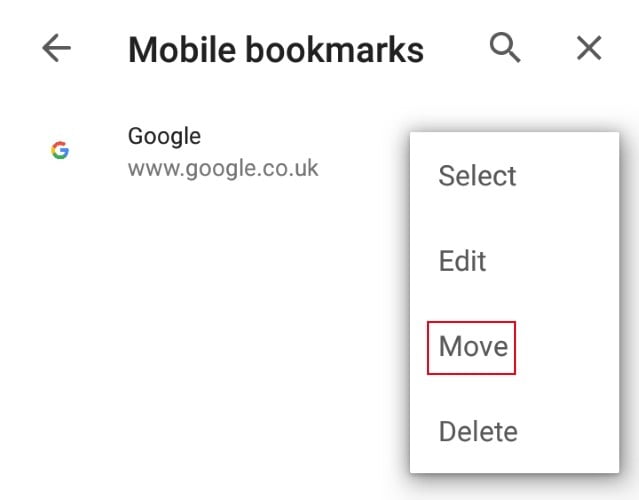
Здесь вы можете выбрать папку, в которую вы хотите переместить ссылку. Если вы еще не создали папку, вы можете сделать это здесь: просто выберите опцию «Новая папка ...» вверху.
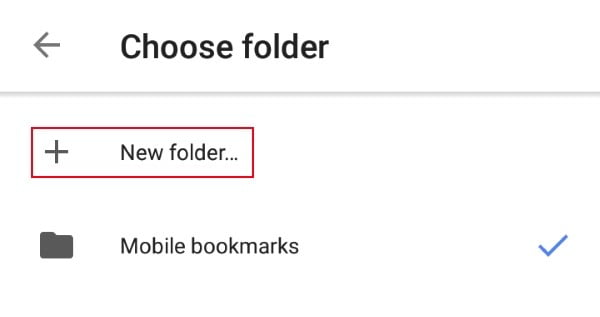
После того, как вы собрали все свои любимые веб-сайты в одну папку, самое время разместить их на главном экране. Перейдите на главный экран и войдите на страницу инструментов. Обычно это достигается долгим нажатием на пустое место и выбором «виджетов», но это может варьироваться от устройства к устройству.
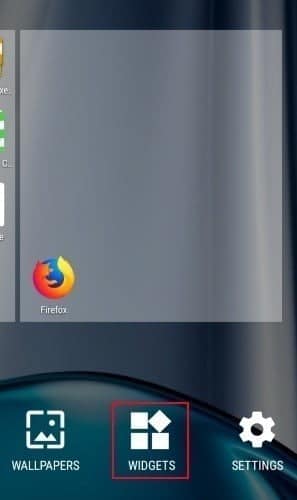
Прокрутите вниз, пока не увидите Chrome, затем выберите Закладки Chrome.
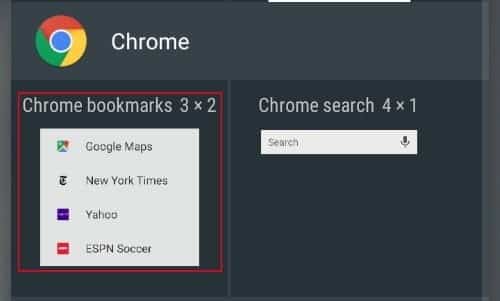
Это поместит настраиваемый виджет закладок на основной Android. Хотя в названии расширения указано 3 x 2, на самом деле вы можете выделить размер, заняв пустое место на расширении один раз, затем изменив размер в углу и переместив его. Теперь у вас есть область на вашей домашней странице, посвященная вашим закладкам!
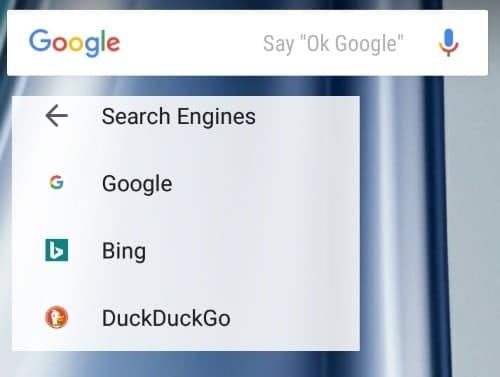
домашние страницы
Если вы регулярно посещаете определенные веб-сайты, вы можете облегчить себе жизнь, сделав свои любимые веб-сайты более доступными. Теперь вы знаете, как добавить отдельный сайт на домашнюю страницу с помощью Chrome. Вы также можете узнать, как разместить целые папки закладок на домашней странице!







